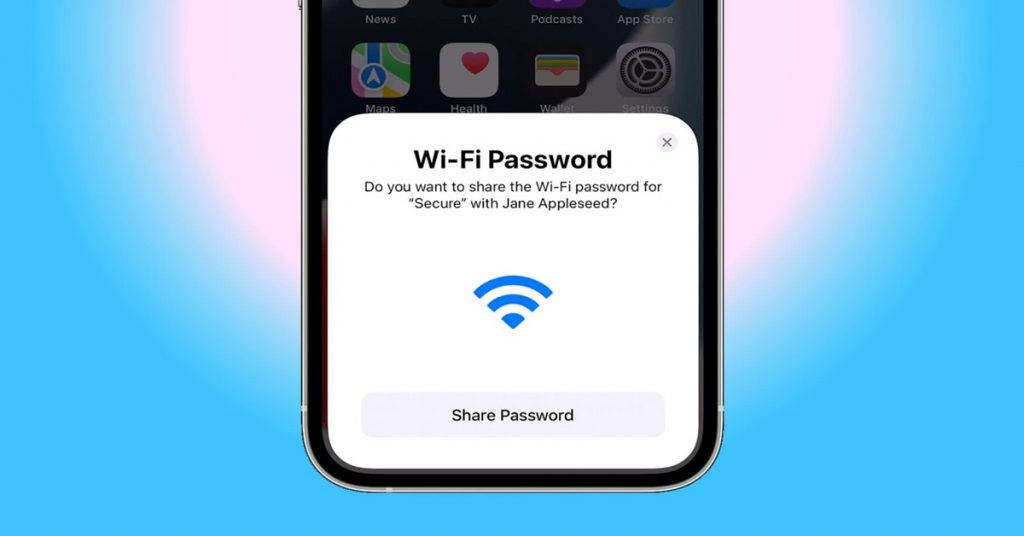Hướng dẫn này sẽ chỉ cho bạn cách chia sẻ wifi mà bạn có thể dễ dàng cho phép bất kỳ ai kết nối với mạng Wifi của mình chỉ bằng một cú chạm trên iPhone, iPad hoặc Mac mà không cần phải nói mật khẩu.
Yêu cầu
Bạn có thể chia sẻ mật khẩu Wifi của mình với những người dùng iPhone, iPad hoặc Mac khác. Những điều kiện này phải được đáp ứng để thực hiện cách chia sẻ mật khẩu Wifi:
- Bạn phải đăng nhập vào iCloud bằng ID Apple trên iPhone, iPad hoặc máy Mac.
- Địa chỉ email Apple ID của bạn phải được lưu trong ứng dụng Danh bạ trên điện thoại của bạn bè bạn. Và địa chỉ email Apple ID của người đó phải được lưu vào thiết bị của bạn.
- Wifi và Bluetooth phải được bật trên cả hai thiết bị.
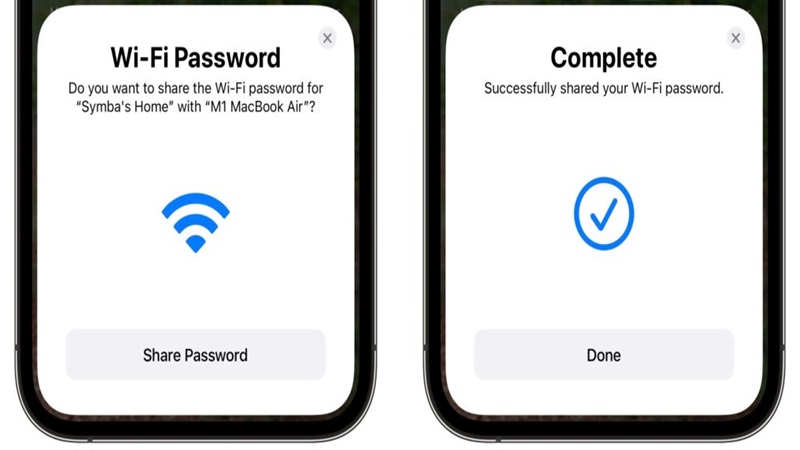
Cách chia sẻ Wifi của bạn chỉ bằng một cú chạm
Để chia sẻ Wifi trên iPhone của mình cho các thiết bị khác cùng sử dụng, bạn thực hiện như sau:
- Bước 1: Mở khóa iPhone, iPad hoặc máy Mac đang chia sẻ mật khẩu. Đảm bảo thiết bị được kết nối với mạng Wifi có mật khẩu bạn muốn chia sẻ.
- Bước 2: Yêu cầu bạn bè của bạn truy cập Cài đặt thiết bị của họ > Wifi và nhấn vào tên mạng Wifi mà bạn đã kết nối.
- Bước 3: Bạn sẽ thấy một thẻ trên iPhone và iPad hoặc thông báo trên máy Mac hỏi: “Bạn có muốn chia sẻ mật khẩu Wifi cho “Tên Wifi” với Tên bạn bè của bạn không ?” Nhấn Chia sẻ mật khẩu rồi nhấn Xong.
Trong vài giây, thiết bị của bạn bè bạn sẽ tự động kết nối với mạng Wifi của bạn. Và tất cả điều này xảy ra mà không bao giờ chia sẻ bằng lời về mật khẩu Wifi thực sự là gì.
Không thể chia sẻ mật khẩu Wifi của bạn?
Nếu không thể thực hiện cách chia sẻ Wifi của iPhone, bạn có thể cân nhắc đến một số vấn đề sau:
- Đảm bảo Điểm truy cập cá nhân đã tắt trên cả hai thiết bị.
- Khởi động lại cả hai thiết bị.
- Nếu sự cố vẫn tiếp diễn, hãy cập nhật lên phiên bản iOS, iPadOS hoặc macOS mới nhất.
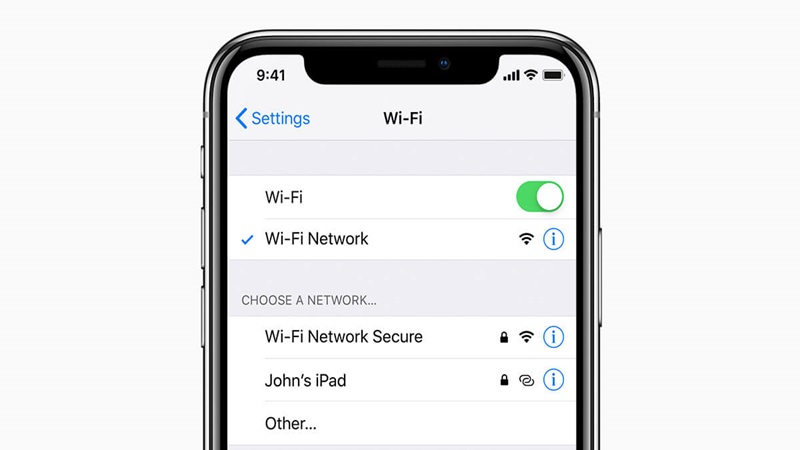
Các cách khác để chia sẻ mật khẩu Wifi của bạn
Như đã đề cập ở trên, điều này chỉ hoạt động khi người khác có thiết bị Apple. Nếu họ có điện thoại Android hoặc PC Windows thì cách chia sẻ Wifi như sau:
- Bạn có thể dễ dàng xem mật khẩu Wifi của mình trong cài đặt iPhone hoặc iPad (trong trường hợp bạn không thể nhớ được) và chia sẻ mật khẩu đó bằng lời nói.
- Hoặc thậm chí tốt hơn, bạn có thể đặt mật khẩu Wifi của mình trên mã QR mà bạn bè iPhone và Android của bạn có thể quét và kết nối ngay lập tức.
Cách chia sẻ Wifi giữa thiết bị Apple và Android
Bạn có thể chia sẻ mật khẩu Wifi giữa thiết bị Apple và Android, nhưng cách này hoạt động khác. Đầu tiên, hãy tải xuống trình tạo mã QR trên iPhone của bạn. Sau đó, bạn có thể tạo mã QR cho mật khẩu Wifi của mình. Sau đó, quét mã QR bằng thiết bị Android và mật khẩu Wifi sẽ được chia sẻ.
Điều này cũng hoạt động theo cả hai cách. Nếu bạn có Android và cần chia sẻ Wifi của mình với thiết bị Apple, hãy làm theo các bước tương tự.
Nếu bạn cần chia sẻ mật khẩu của mình từ Android này sang Android khác, hãy đi tới cài đặt Wifi và nhấn vào biểu tượng cài đặt bên cạnh mạng của bạn. Sau đó, bạn có thể nhấp vào nút chia sẻ và xác thực chính mình, sau đó một màn hình sẽ xuất hiện với mã QR cần được quét.
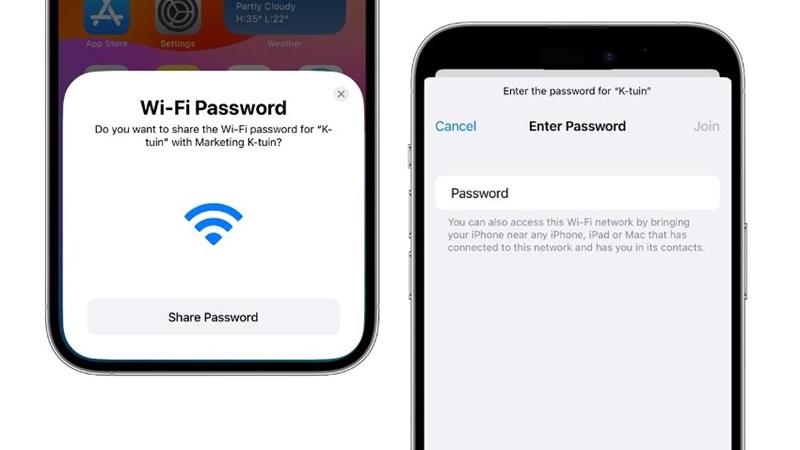
Mẹo bảo mật mật khẩu Wifi
Việc có mật khẩu Wifi mạnh là điều cần thiết để giữ an toàn cho mạng gia đình của bạn. Khi tạo mật khẩu Wifi, hãy cố gắng đặt mật khẩu càng độc đáo càng tốt và không bao giờ sử dụng thông tin cá nhân như tên, ngày sinh của bạn… vì thông tin này có thể dễ dàng bị hack. Chọn ngẫu nhiên các ký tự và bao gồm sự kết hợp của các chữ cái, số và ký hiệu.
Việc có mật khẩu mạnh và duy nhất rất quan trọng nhưng đôi khi nó khiến bạn khó nhớ. Đó là nơi chia sẻ mật khẩu có thể có ích. Bạn không phải lo lắng về việc nhớ mật khẩu dài và khó hiểu khi có thể chia sẻ Wifi của mình chỉ bằng một nút bấm.
Kết luận
Trên đây là cách chia sẻ Wifi trên iPhone không cần nhập mật khẩu cực đơn giản mà bạn có thể áp dụng để chia sẻ kết nối của mình với các thiết bị khác.